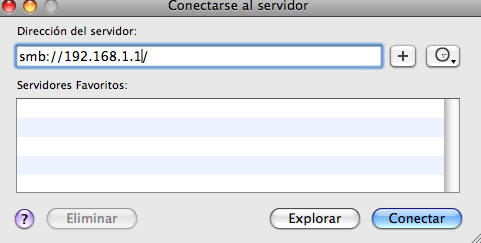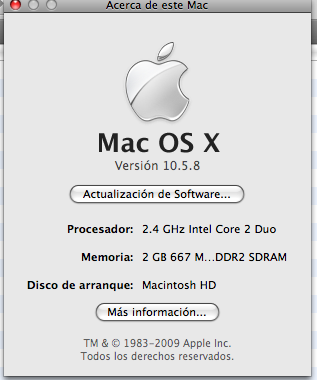
Esta es una referencia personal de acciones frecuentes para usuarios Linux o Windows que tengan que interactuar con un equipo Mac.
Capturar una pantalla
1. Para capturar el escritorio completo, apretar cmd + shift + 3. La imagen se colocará en el escritorio como png.
2. Para capturar el escritorio completo, apretar cmd + ctrl + 3. La imagen se colocará en el portapapeles.
3. Para capturar una porción de la pantalla, apretar cmd + shift + 4. Aparecerá una cruz que permitirá seleccionar la porción a capturar al apretar y arrastrar el mouse. Al soltar el botón del mouse, la imagen se colocará en el escritorio como png.
4. Para capturar una ventana de una aplicación específica, apretar cmd + shift + 4 (aparecerá la cruz), soltar las teclas y luego la barra espaciadora. El cursor cambiará a una camarita que permitirá seleccionar la ventana a capturar. La imagen se colocará en el escritorio como png.
5. Si se añade la tecla ctrl a los pasos 4 o 5, la imagen se colocará en el portapapeles.
Conectarse a una carpeta compartida.
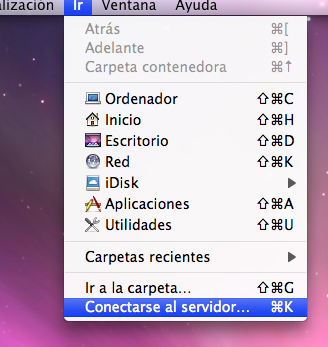 1. Dentro de Finder, ir al menú Go (Ir) y escoger Connect to Server (Conectar al servidor).
1. Dentro de Finder, ir al menú Go (Ir) y escoger Connect to Server (Conectar al servidor).
2. En la ventana introducimos la IP de la máquina que esta compartiendo los archivos de la forma:
smb://192.168.1.3
3. Aquí se pedirán las credenciales de autenticación.
4. El siguiente paso es seleccionar la carpeta compartida a montar y listo, se montará el volumén en Finder como un recurso compartido.